Installer manuellement des extensions dans Microsoft Edge
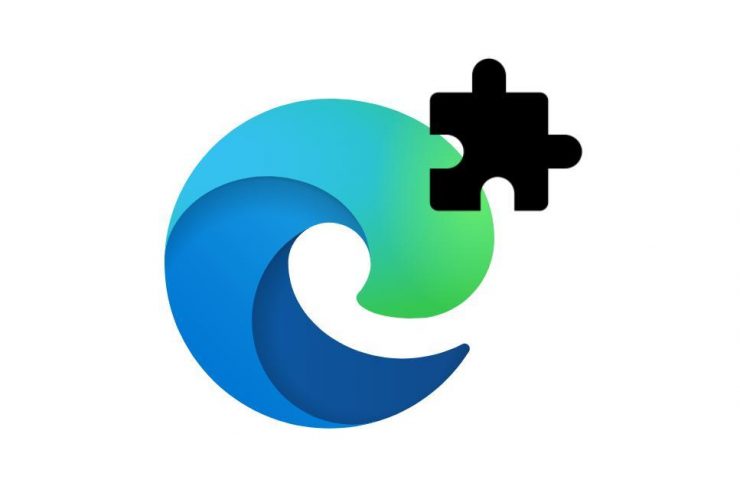
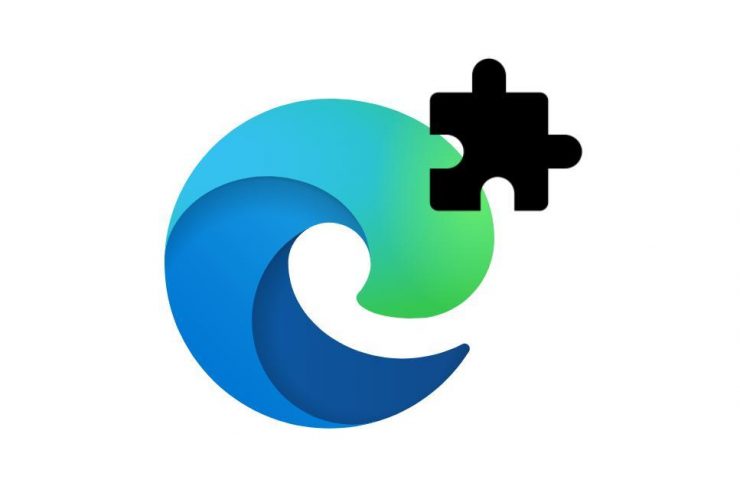
Microsoft Edge a remplacé Internet Explorer et hérite désormais de nombreuses améliorations. Basé sur Chromium, Edge accepte des extensions issues d’autres sources, y compris celles du Chrome Web Store. En plus de l’installation classique via le Microsoft Store, il est possible de charger des extensions manuellement depuis un fichier local ou un pack d’extension tiers.
Pourquoi charger des extensions manuellement
Charger une extension manuellement présente plusieurs usages concrets:
- Tester une extension en cours de développement avant publication.
- Installer une version bêta qui n’est pas encore dans le Store.
- Utiliser une extension utile introuvable dans le Store officiel.
- Déployer des outils internes pour des équipes sans passer par la publication.
Important
Cette méthode contourne la validation du Store. Installez uniquement des extensions provenant de sources fiables et vérifiez les permissions demandées.
Prérequis rapides
- Microsoft Edge installé sur Windows, macOS ou Linux.
- Le dossier de l’extension extrait sur votre appareil, ou le fichier *.crx décompressé.
- Accès aux options pour les développeurs dans Edge.
Étapes pour installer manuellement une extension sur Edge
Suivez ces étapes courtes et vérifiées. Les libellés d’interface sont traduits pour être clairs; adaptez-les si votre Edge est en anglais.
- Ouvrez Microsoft Edge sur votre ordinateur.
- Cliquez sur le menu à trois points en haut à droite.
- Sélectionnez Extensions.
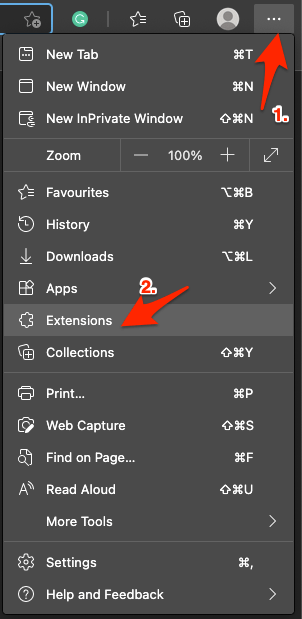
- Activez le bascule « Options pour les développeurs ». Cette option permet de charger des extensions externes.
- Cliquez sur Charger non empaqueté.
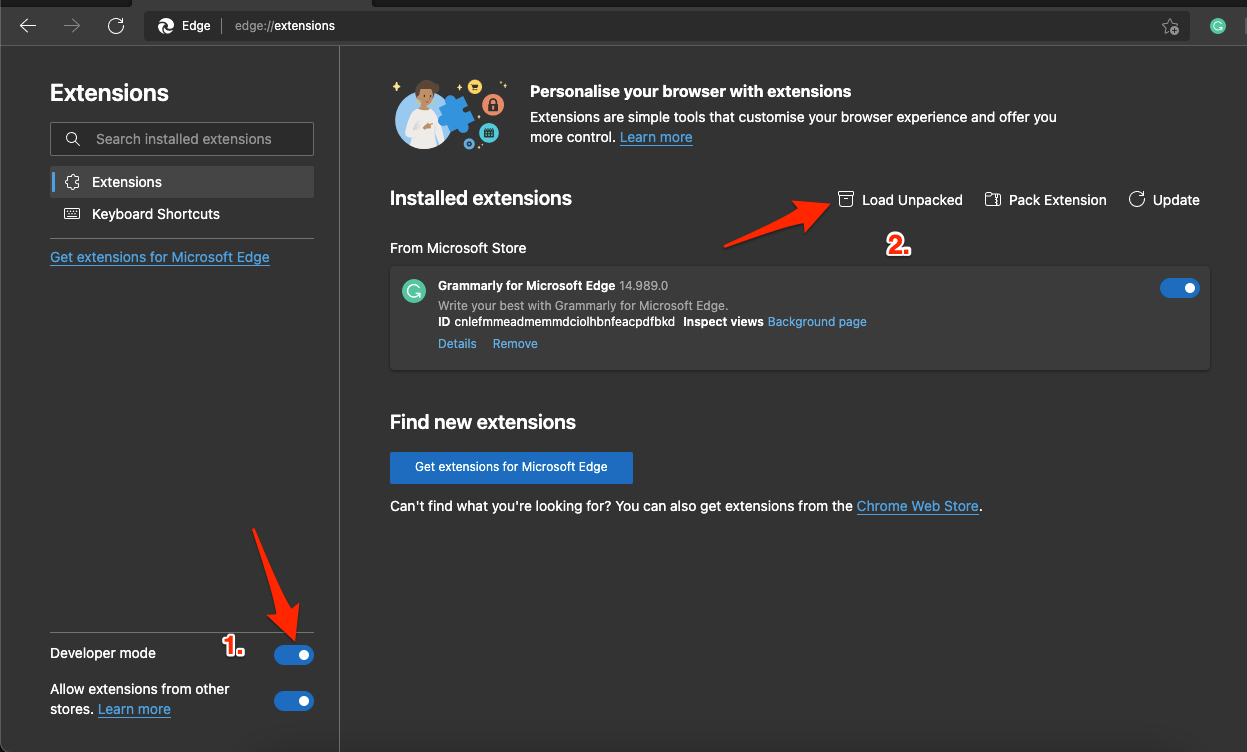
- Parcourez le dossier contenant l’extension décompressée et sélectionnez-le. Vous pouvez aussi glisser-déposer un dossier d’extension.
- L’extension s’ajoute à Edge et fonctionne comme une extension installée depuis le Store.
Astuce
- Si vous disposez d’un fichier *.crx, décompressez-le d’abord (par exemple avec 7-Zip) puis chargez le dossier décompressé.
- Après installation, certaines extensions installées manuellement proposent un bouton « Recharger l’extension » pour résoudre des problèmes de chargement.
Alternatives et approches complémentaires
- Autoriser les extensions provenant d’autres magasins: Edge propose une option pour autoriser l’installation depuis le Chrome Web Store sans charger manuellement. C’est plus simple pour les extensions publiques du Web Store.
- Convertir ou reconditionner une extension Chrome: si vous avez accès à la source, empaquetez et signez selon la politique de votre organisation.
- Distribution centralisée: les administrateurs IT peuvent pousser des extensions via GPO ou Intune pour éviter les installations manuelles poste par poste.
Quand cette méthode échoue — causes courantes et corrections
- Le dossier n’a pas de fichier manifest.json valide. Solution: vérifiez la structure et la version de manifest (v2 vs v3 selon compatibilité Edge).
- L’extension utilise une API non prise en charge par Edge. Solution: vérifier la compatibilité Chromium et adapter le code.
- Permissions trop restrictives du système d’exploitation. Solution: exécuter Edge avec les permissions nécessaires ou consulter l’administrateur IT.
- Extension corrompue ou incomplète. Solution: retéléchargez depuis la source fiable.
Checklist par rôle
Développeur
- Vérifier manifest.json et les versions d’API.
- Tester en mode développeur et activer les logs.
- Mettre en place une procédure de rollback.
Administrateur IT
- Valider la source et la politique de sécurité.
- Préparer package d’installation centralisé si nécessaire.
- Documenter l’impact sur la sécurité et la vie privée.
Utilisateur avancé
- Confirmer la provenance de l’extension.
- Vérifier les permissions demandées.
- Effectuer un test limité avant déploiement large.
Mini-méthodologie de test rapide pour développeurs
- Préparez le dossier d’extension propre avec manifest.json.
- Ouvrez Edge en mode profil de test.
- Activez Options pour les développeurs et chargez non empaqueté.
- Exécutez tests fonctionnels, puis tests de permissions et performance.
- Corrigez, recharger l’extension, reprendre les tests.
Sécurité et confidentialité
- Les extensions peuvent accéder à une partie de vos données de navigation. Lisez attentivement les permissions présentes dans le manifest.
- Évitez d’installer des extensions depuis des sources non vérifiées ou des archives non signées.
- Pour les environnements soumis au RGPD, documentez le traitement des données par l’extension et vérifiez les obligations de conformité.
Compatibilité et migration
- Edge étant basé sur Chromium, la plupart des extensions Chrome sont compatibles, mais vérifiez manifest v3 et APIs spécifiques.
- Lors de migration depuis Internet Explorer, privilégiez les alternatives modernes et sécurisées.
- Si vous déployez en entreprise, préférez des mécanismes centralisés (GPO, Intune) pour maintenir la conformité.
Foire aux questions
Est‑il sûr de charger des extensions manuellement
La méthode est sûre si vous contrôlez la source. Elle contourne la validation du Store, donc la prudence reste de mise.
Puis‑je installer directement un fichier CRX
Edge permet l’installation d’un CRX mais il est recommandé de décompresser le CRX et de charger le dossier décompressé.
Que faire si l’extension demande des permissions excessives
N’installez pas l’extension. Contactez l’auteur ou cherchez une alternative avec des permissions limitées.
Exemples de cas d’utilisation
- Développeur qui teste des mises à jour avant publication.
- Équipe interne qui déploie un outil d’analyse web privé.
- Utilisateur qui veut tester une fonctionnalité expérimentale disponible uniquement en bêta.
Résumé
Charger des extensions manuellement dans Microsoft Edge est simple: activez Options pour les développeurs, utilisez Charger non empaqueté, puis sélectionnez le dossier de l’extension. Cette méthode est utile pour le développement, les versions bêta et les extensions tierces, mais exige une vigilance accrue sur la provenance et les permissions.
Faits clés
- Edge est basé sur Chromium et accepte la plupart des extensions Chromium.
- Méthode utile pour test, bêta et extensions internes.
- Toujours vérifier manifest.json et permissions avant installation.
Si vous avez des questions pratiques sur un cas spécifique, décrivez votre environnement (Windows/macOS/Linux, version d’Edge, source de l’extension) et je vous guide pas à pas.
Matériaux similaires

Installer et utiliser Podman sur Debian 11
Guide pratique : apt-pinning sur Debian

OptiScaler : activer FSR 4 dans n'importe quel jeu
Dansguardian + Squid NTLM sur Debian Etch

Corriger l'erreur d'installation Android sur SD
